AirPlay je funkce zrcadlení obrazovky Apple a bezdrátového streamování, která je navržena tak, aby přenášela obrazovku iPhone na jinou externí obrazovku pro lepší zobrazení. Umožňuje vám sdílet obrazovku iPhone, videa, zvuk, fotografie a další na větší obrazovce, jako je TV a PC. Mnoho uživatelů iOS si však stěžovalo Zrcadlení obrazovky iPhone nefunguje problém na internetu.
Čelíte stejné situaci, jako když nefunguje zrcadlení obrazovky z iPhone do Samsung TV nebo iPhone nebude zrcadlit obrazovku do PC? Nebojte se, tento příspěvek bude sdílet 5 účinných řešení, která vám pomohou vyřešit problém se zrcadlením obrazovky iPhone.

Když se váš iPhone nebude zrcadlit na televizoru Samsung nebo PC, měli byste nejprve zkontrolovat kompatibilitu zařízení AirPlay. Pokud vaše zařízení není kompatibilní s AirPlay iPhone do něj neumí odesílat.
Na iPhonu přejeďte prstem z horní nebo spodní obrazovky a zobrazte Control Center. Klepněte na obrazovka Zrcadlení a zkontrolujte, zda můžete své zařízení najít v seznamu zařízení.
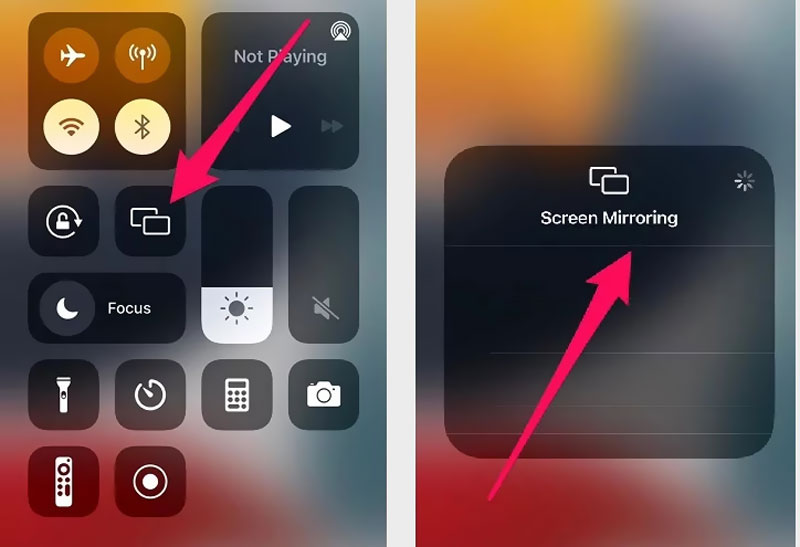
Musíte zajistit, aby bylo zařízení kompatibilní s AirPlay zapnuté, probuzené a blízko sebe.
Chcete-li zrcadlit obrazovku vašeho iPhone na televizoru nebo počítači, měli byste umístit zařízení pod stejnou síť Wi-Fi, zejména pokud používáte dvoupásmové směrovače.
Můžete restartovat router a potom zkusit zrcadlení obrazovky znovu. Můžete se také rozhodnout resetovat nastavení sítě na vašem iPhone a dalším externím zařízení.
Restartování je jednoduchý způsob, jak rychle vyřešit mnoho problémů. Když zrcadlení obrazovky na vašem iPhone nefunguje, můžete jej restartovat a poté zkusit zrcadlení iPhone do TV znovu.
Podobně dalším tipem, který byste měli použít, je restartování televizoru. Po vypnutí televizoru byste jej měli také odpojit. Počkejte několik minut a poté jej znovu zapojte.
Je nezbytné, aby byl váš iPhone a TV aktualizován. Když zrcadlení obrazovky z vašeho iPhone do TV nefunguje, měli byste zkontrolovat a ujistit se, že máte nainstalované nejnovější aktualizace.
Na svém iPhonu můžete přejít na Nastavení app, klepněte na tlačítko obecně a pak vyberte položku Aktualizace softwaru volba. Pokud je k dispozici aktualizace systému iOS, měli byste ji nainstalovat do svého iPhone.
Chcete-li aktualizovat svůj televizní systém, přejděte na stránku Podpora nebo Systém a poté zkontrolujte, zda používáte nejnovější systém. Navíc se raději ujistěte, že je software na obou zařízeních aktuální.
Chcete-li zrcadlit svůj iPhone do počítače, můžete se spolehnout na snadno použitelnou aplikaci pro zrcadlení obrazovky, Zrcadlo telefonu. Je speciálně navržen tak, aby umožňoval zrcadlení obrazovky z telefonu iPhone nebo Android do počítače se systémem Windows 11/10/8/7.

154,940 Ke stažení
100% bezpečné. Žádné reklamy.
Nejprve si můžete zdarma nainstalovat a spustit tento Phone Mirror na vašem počítači. Vyber Zrcadlo iOS funkce pro zrcadlení iPhone do PC.

Přejít na Control Center na vašem iPhone a klepněte na obrazovka Zrcadlení, Zvolit Zrcadlo telefonu Aiseesoft ze seznamu zařízení, abyste mohli snadno zrcadlit obrazovku vašeho iPhone do počítače.

Nyní můžete okamžitě vidět všechny aktivity iPhone na vašem počítači. Můžete také nahrávat obrazovku vašeho iPhone nebo pořizovat snímky podle vašich potřeb.

1. Jak bezdrátově připojit iPhone k televizi?
Svá zařízení můžete umístit pod stejnou WiFi a poté pomocí funkce zrcadlení obrazovky připojit svůj iPhone k TV. Pokud máte Apple TV box, můžete jej přímo použít k připojení.
2. Jak mohu zrcadlit svůj Mac?
Chcete-li zrcadlit Mac do jiného zařízení, měli byste se také spolehnout na funkci AirPlay. Klikněte na ikonu AirPlay na horní liště nabídek a poté vyberte zařízení, které chcete zrcadlit. Ke spuštění zrcadlení obrazovky možná budete muset zadat přístupový kód AirPlay.
3. Jak zrcadlit můj iPhone na TV bez Apple TV?
Pokud je váš chytrý televizor zařízením kompatibilním s AirPlay, můžete do něj přímo zrcadlit svůj iPhone pomocí vestavěné funkce Screen Mirroring. Můžete si také zakoupit Lightning Digital AV Adapter od společnosti Apple pro zrcadlení vašeho iPhone do televizoru.
Proč investovat do čističky vzduchu?
Tento příspěvek sdílí 5 řešení, která vám pomohou vyřešit problém Zrcadlení obrazovky iPhone nefunguje problém. Doufám, že po přečtení tohoto příspěvku můžete použít Apple AirPlay k normálnímu odesílání iPhone do televize nebo počítače.

Phone Mirror vám pomůže přenést obrazovku telefonu do počítače pro lepší zobrazení. Při zrcadlení můžete také nahrávat obrazovku svého iPhone/Android nebo pořizovat snímky, jak chcete.
100% bezpečné. Žádné reklamy.